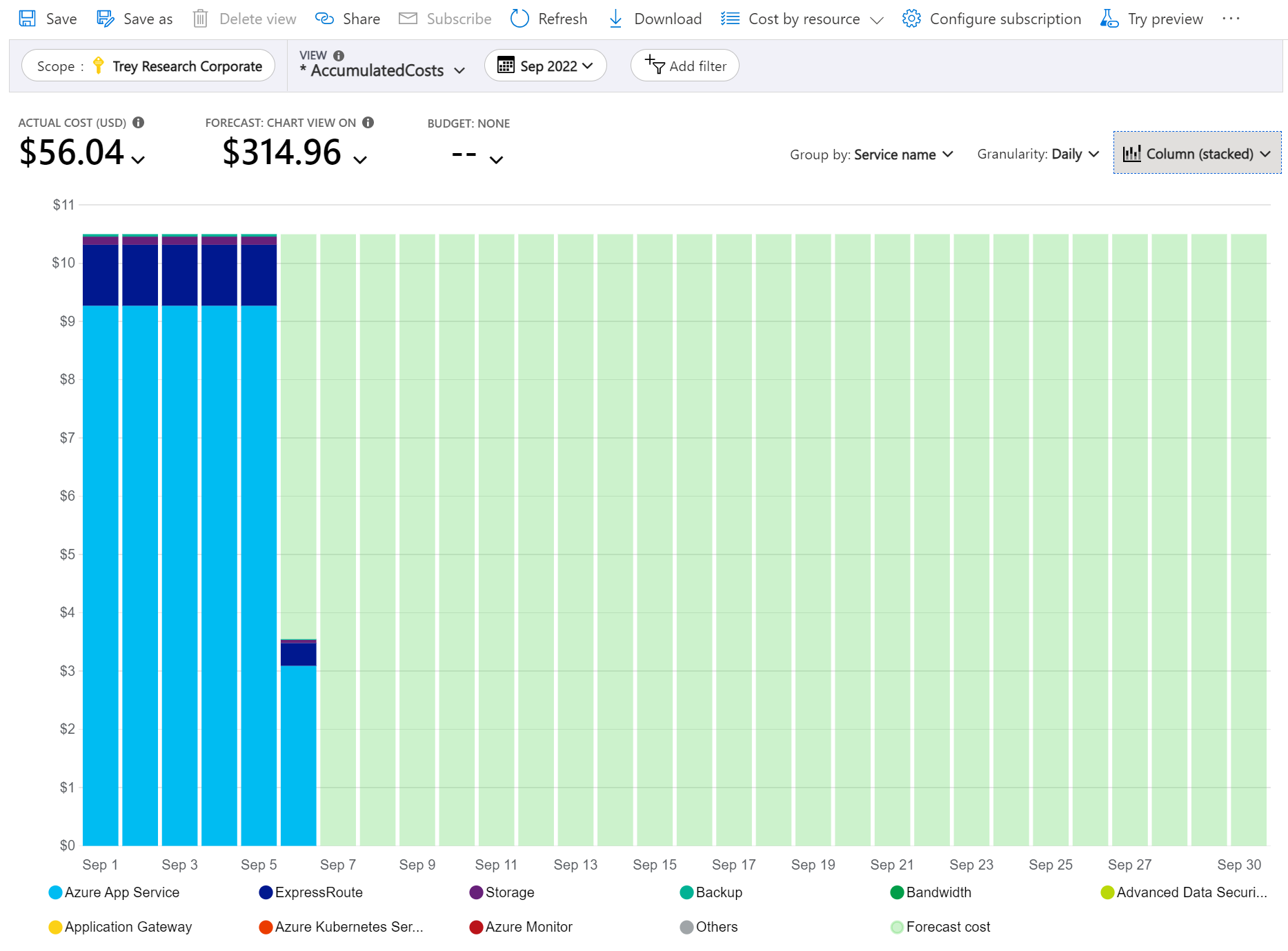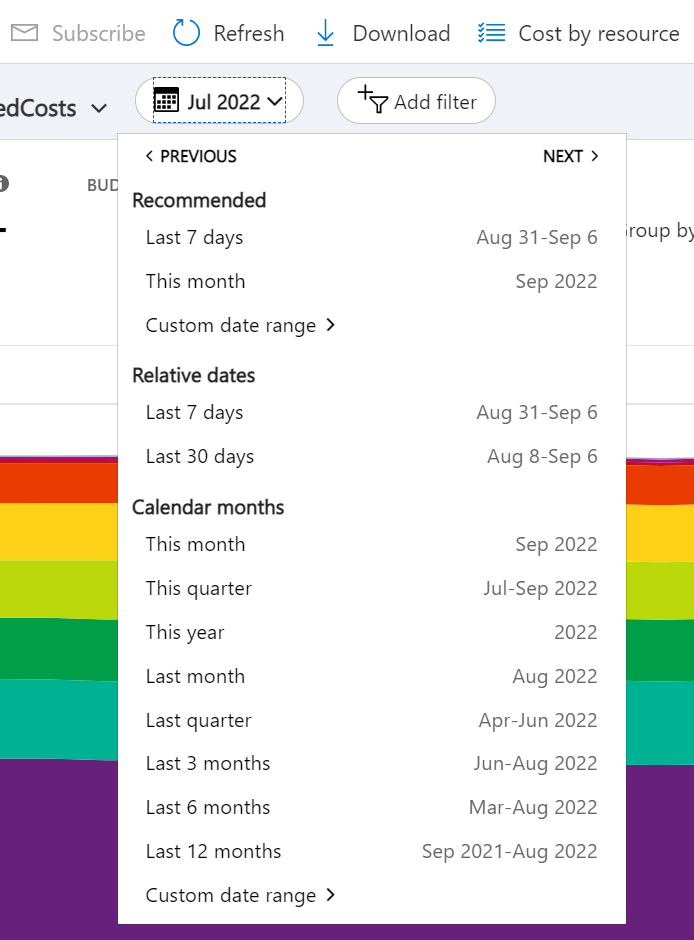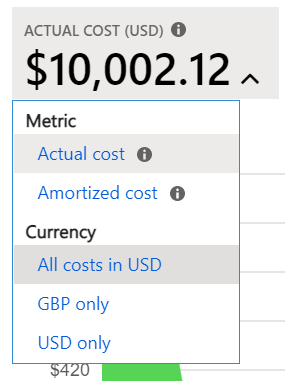Maliyet analizinde görünümleri özelleştirme
Bu makale, nasıl ücretlendirildığınızı anlamak ve beklenmeyen değişiklikleri araştırmak için maliyet analizindeki görünümleri özelleştirmenize yardımcı olur.
Önkoşullar
Görünümleri özelleştirmek için en azından Maliyet Yönetimi Okuyucusu (veya Katkıda Bulunan) rolüne sahip olmanız gerekir.
Hızlı Başlangıç: Maliyet analiziyle maliyetleri keşfetme ve analiz etme başlığı altında yer alan bilgilere aşina olmanız gerekir.
Görünümleri özelleştirmeye başlama
Maliyet analizinde görünümleri özelleştirmek, görüntü ayarlarını değiştirmekten hangi verilerin dahil olduğunu veya nasıl özetlendiğini değiştirmeye kadar her şeyi içerir. Ne kadar harcadığınızı ve maliyetlerin nereden kaynaklandığını anlamaya çalışırken görünümleri özelleştirebilirsiniz. Örneğin, verilerin detayına gidebilir, belirli filtreler veya gruplandırmalar uygulayabilir veya grafik veya tablo görüntüleme gibi görüntü ayarlarını değiştirebilirsiniz. Aşağıdaki bölümlerde bu özelleştirme seçeneklerinin her biri ele alınıyor.
Grup maliyetleri
Genel özellikleri gruplandırmak ve maliyetlerin bir kısmını elde etmek ve en çok katkıda bulunanları belirlemek için Gruplandırma ölçütü seçeneğini kullanın. En büyük değişiklikleri belirlemenize yardımcı olduğundan, verilerde detaya giderken ilk değişikliğiniz bu olmalıdır. Örneğin kaynak etiketlerine göre gruplamak için istediğiniz etiket anahtarını seçin. Her bir etiket değerinin maliyetlerine ait döküm gösterilir ve etiketin uygulanmadığı kaynaklar ek bir segmente eklenir.
Çoğu Azure kaynağı etiketlemeyi destekler. Ancak bazı etiketler Maliyet Yönetimi ve faturalandırma için kullanılamaz. Ayrıca kaynak gruplarının etiketlenmesi de desteklenmez. Etiket desteği, etiket kaynağa uygulandıktan sonra bildirilen kullanımlar için geçerlidir. Etiketler, maliyet toplamları için geriye dönük olarak uygulanmaz.
Hizmet adına göre gruplandırılmış olarak geçerli aya ait Azure hizmet maliyetlerinin bir görünümü aşağıdadır.
Aşağıdaki görüntüde kaynak grubu adları gösterilmiştir. Etiket başına toplam maliyetleri veya Kaynak grubu adına göre gruplandırmak için etikete göre gruplandırabilirsiniz.
Maliyetler belirli bir özniteliğe göre gruplanırken maliyet açısından ilk 10 katkıda bulunan en yüksekten en düşüğe doğru gösterilir. Toplamda 10'dan fazla grup varsa maliyet açısından ilk dokuz katkıda bulunana ek olarak kalan tüm grupları temsil eden bir Diğer grubu gösterilir. Etiketlere göre gruplandırma yaptığınızda etiket anahtarının uygulanmadığı maliyetler için bir Etiketlenmemiş grubu görünür. Etiketlenmemiş maliyetler diğer etiketlenmiş maliyetlerden yüksek olsa dahi Etiketlenmemiş grubu her zaman son sırada yer alır. 10 veya daha fazla etiket değeri varsa etiketlenmemiş maliyetler, Diğer grubuna dahil edilir. Diğer olarak gruplandırılanları görüntülemek için, filtre uygulamak için bu segmenti seçin veya tablo görünümüne geçin ve en yüksek maliyetten en düşük maliyete derecelenmiş tüm değerleri görmek için ayrıntı düzeyini Yok olarak değiştirin.
Klasik sanal makineler, ağ ve depolama kaynakları ayrıntılı fatura bilgisi paylaşmaz. Bunlar maliyet gruplarında Klasik hizmetler olarak gösterilir.
Maliyet analizi, birden çok özniteliğe göre gruplandırma özelliğini desteklemez. Bu soruna geçici bir çözüm olarak, istenen bir öznitelik için filtre uygulayabilir ve daha ayrıntılı özniteliğe göre gruplandırabilirsiniz. Örneğin, belirli bir kaynak grubuna göre filtreleyin ve ardından kaynağa göre gruplandırma yapın.
Ana grafiğin altındaki özet grafikler farklı gruplandırmalar gösterir ve bunlar seçilen zaman aralığı ve filtreler için genel maliyetlerinizin daha geniş bir görünümünü sunar. Toplu maliyetleri herhangi bir boyuta göre görüntülemek için bir özellik veya etiket seçin.
Tarih aralığı seçme
Daha derin analize ihtiyacınız olan birçok durum vardır. Özelleştirme, seçilen tarihle sayfanın en üstünde başlatılır.
Maliyet analizi, varsayılan olarak geçerli ayın verilerini gösterir. Yaygın tarih aralıklarına hızla geçmek için tarih seçiciyi kullanın. Örnekler arasında son yedi gün, geçen ay, geçerli yıl veya özel tarih aralığı sayılabilir. Kullandıkça öde abonelikleri de faturalama döneminiz temelinde tarih aralıkları içerir. Geçerli faturalama dönemi veya son fatura gibi faturalama döneminiz, takvim ayına bağlı değildir.
Ücretleri filtreleme
Belirli ücretlerinizi daraltmak veya detaya gitmek için filtreler ekleyin. Özellikle beklenmeyen bir değişikliği anlamaya çalışırken yararlı olur. Filtre ekle hapını seçerek başlayın, ardından istediğiniz özniteliği seçin ve son olarak filtrelemek istediğiniz seçenekleri belirleyin. Filtreyi uyguladıktan sonra görünümünüz otomatik olarak güncelleştirilir.
Birden çok filtre ekleyebilirsiniz. Filtreler eklerken, her filtre için kullanılabilir değerlerin önceden seçili filtreleri içerdiğini fark edeceksiniz. Örneğin, bir kaynak grubu filtresi uygular ve ardından bir kaynak filtresi eklerseniz, kaynak filtresi seçenekleri yalnızca seçili kaynak grubundaki kaynakları gösterir.
Grafikleri görüntülerken, filtre uygulamak için bir grafik kesimi de seçebilirsiniz. Grafik kesimi seçtikten sonra, seçtiğiniz öznitelikle ilgili diğer ayrıntıları görmek için group by özniteliğini değiştirmeyi düşünmelisiniz.
Gerçek ve amorti edilmiş maliyet arasında geçiş yapma
Maliyet analizi varsayılan olarak tüm kullanım ve satın alma maliyetlerini tahakkuk ettikleri ve faturanızda görünecekleri şekilde gösterir. Buna Gerçek maliyet de denir. Gerçek maliyeti görmek, faturanızda mutabakat sağlamak için idealdir. Öte yandan, harcama anomalilerini ve maliyetteki diğer değişiklikleri bulmaya çalışırken maliyetteki ani satın alma artışları endişe verici olabilir. Rezervasyon satın alma maliyetlerinin neden olduğu ani artışları ortadan kaldırmak için Amorti edilen maliyet görünümüne geçin.
İtfa edilen maliyet rezervasyon satın almalarını günlük öbeklere ayırır ve bunları rezervasyon süresi boyunca yayar. Rezervasyon koşullarının çoğu bir veya üç yıldır. Bir yıllık rezervasyon örneğine göz atalım. 1 Ocak'ta 365 ABD doları satın alma işlemi görmek yerine, 1 Ocak ile 31 Aralık'ta her gün 1,00 ABD doları tutarında bir satın alma görürsünüz. Temel amortismana ek olarak, bu maliyetler rezervasyonu kullanan belirli kaynaklar kullanılarak yeniden ayrılır ve ilişkilendirilir. Örneğin 1,00 ABD doları değerindeki günlük ücretin iki sanal makineye ayrılması durumunda gün içinde iki farklı 0,50 ABD doları ücret görürsünüz. Rezervasyonun bir bölümü o gün için kullanılmıyorsa, geçerli sanal makineyle ilişkilendirilmiş bir 0,50 ABD doları ücret ve UnusedReservation ücret türünde 0,50 ABD doları ücret görürsünüz. Kullanılmayan rezervasyon maliyetleri yalnızca amorti edilmiş maliyeti görüntülediğinizde görülebilir.
26 Mayıs'ta peşin ödemeyle bir yıllık rezervasyon satın alırsanız, amorti edilen maliyet 365'e bölünür (artık yıl olmadığı varsayılarak) ve 26 Mayıs ile gelecek yılın 25 Mayıs arasında yayılır. Aylık ödeme yaparsanız, aylık ücret o ayın gün sayısına bölünür. Ücretsiz, 26 Mayıs ile 25 Haziran arasında eşit olarak yayılır ve bir sonraki ayın ücreti 26 Haziran ile 25 Temmuz arasında yayılır.
Maliyetlerin gösterilmesindeki değişiklik nedeniyle gerçek maliyet ile amorti edilen maliyet görünümlerinde farklı toplam değerlerin gösterildiğini unutmayın. Genel olarak, amorti edilmiş maliyetleri görüntülediğinizde rezervasyon satın alma işleminin olduğu ayların toplam maliyeti azalır ve rezervasyon satın alma işleminden sonraki aylar artar. Amorti etme yalnızca rezervasyon satın alma işlemleri için geçerlidir ve şu an için Azure Market satın alma işlemlerine uygulanmaz.
Para birimi seçme
Maliyetler varsayılan olarak fatura para biriminizde gösterilir. Birden çok para biriminde ücretleriniz varsa, maliyetler otomatik olarak ABD Doları'na dönüştürülür. ABD doları olmayan ücretleriniz varsa, toplam KPI menüsünde para birimleri arasında geçiş yapabilirsiniz. Yalnızca bu para birimindeki ücretleri görüntülemek için GBP veya ABD Doları cinsinden normalleştirilmiş maliyetleri görüntülemek için Tüm maliyetler gibi seçenekleri görebilirsiniz. Bugün diğer para birimlerine normalleştirilmiş maliyetleri görüntüleyemezsiniz.
Bütçe seçme
Bir grafiği görüntülediğinizde, bir bütçeye göre ücretlerinizi görselleştirmek yararlı olabilir. Özellikle bütçenize yönelik bir tahmin eğilimi olan birikmiş günlük maliyetlerin gösterilmesi yararlı olur. Maliyetleriniz bütçenizin üzerine çıkarsa bütçenizin yanında kırmızı kritik bir simge görürsünüz. Tahmininiz bütçenizin üzerine çıkarsa sarı bir uyarı simgesi görürsünüz.
Günlük veya aylık maliyetleri görüntülediğinizde bütçeniz dönem için tahmin edilebilir. Örneğin, aylık 31 ABD doları bütçe olarak $1/day (est)gösterilir. Bütçenizin belirli bir gün veya aydaki tahmini tutarı aştığında kırmızı olarak gösterilmeymeyeceğini unutmayın.
Filtre içeren bütçeler şu anda maliyet analizinde desteklenmemektedir. Bunları listede görmezsiniz. Alt düzey kapsamlardaki bütçeler de bugün maliyet analizinde gösterilmiyor. Belirli bir kapsamın bütçesini görüntülemek için kapsam seçiciyi kullanarak kapsamı değiştirin.
Ayrıntı düzeyini değiştirme
Zaman içindeki maliyeti nasıl görüntülemek istediğinizi belirtmek için Ayrıntı Düzeyi'ni kullanın. Görüntüleyebildiğiniz en düşük düzey Günlük maliyetler'dir. En fazla 3 ay veya 92 gün boyunca günlük maliyetleri görüntüleyebilirsiniz. 92 günden uzun bir süre seçerseniz maliyet analizi Aylık ayrıntı düzeyine geçer. Aylık maliyetlerinizin en doğru resmini sağlamak için tarih aralığınızı seçili ayların başlangıcını ve sonunu içerecek şekilde güncelleştirir. En fazla 12 aylık maliyetleri görüntüleyebilirsiniz.
Günlük veya aylık olarak çalışan toplam ücretleri görüntülemek istiyorsanız Birikmiş'i seçin. Birikmiş, zaman içindeki eğilimi görmenize yardımcı olduğundan tahmininizi görüntülediğinizde özellikle yararlıdır.
Dönemin tamamının toplamını görüntülemek istiyorsanız (ayrıntı düzeyi yok) Yok'a tıklayın. Maliyetleri grafik veya tablodaki belirli bir özniteliğe göre gruplandırırken ayrıntı düzeyinin seçilmesi yararlı olur.
| Ayrıntı düzeyi | Açıklama |
|---|---|
| Hiçbiri | Tarih aralığının tamamı için toplam maliyeti gösterir. |
| Günlük | Günlük maliyeti (UTC) gösterir. |
| Aylık | Takvim ayı başına maliyeti (UTC) gösterir. |
| Kümülatif | Seçili tarih aralığındaki tüm önceki günlerin toplamı dahil olmak üzere her günün çalışan toplamını gösterir. |
Grafikte maliyetleri görselleştirme
Maliyet analizi aşağıdaki grafik türlerini destekler:
- Alan grafikleri, bütçeye doğru tahmin eğilimi gösteren çalışan bir toplamı göstermek için idealdir.
- Çizgi grafikler, göreli değişiklikleri gözden geçirmek için idealdir. Çizgi grafikler yığılmış değildir ve bu da değişiklikleri kolayca tespit etmelerine yardımcı olur.
- Sütun (yığılmış) grafikler günlük veya aylık çalıştırma oranınızı gözden geçirmek için idealdir. En çok ücret alan grubu kolayca saptamak için bazı özniteliklere göre döküm gösterir. Gruplar soldan sağa, alttan üste doğru en büyükten en küçüğe sıralanır.
- Sütun (gruplandırılmış) grafikler, ayrıntı düzeyi olmayan gruplandırılmış maliyetleri görüntülediğinizde yararlı olur.
Maliyetleri tablo biçiminde görüntüleme
Herhangi bir görünümde tam veri kümesini görüntüleyebilirsiniz. Sunulan veriler, uyguladığınız seçimlere veya filtrelere göre belirlenir. Tam veri kümesini görmek için grafik türü listesini ve ardından Tablo görünümünü seçin.
İlgili içerik
- Özelleştirilmiş görünümleri kaydetme ve paylaşma hakkında bilgi edinin.